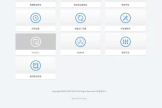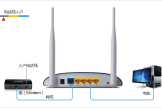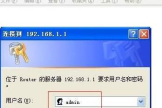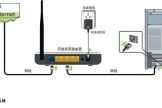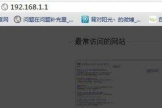设置无线路由器还求人-设置无线路由器还求人帮忙

随着互联网的普及,越来越多的家庭用上了网络,享受高速网络给生活带来的快捷,要使手机、电脑、电视同时连接上网络,必须使用一台无线路由器,但很多朋友请别人帮忙设置,自己不会,哪怕连修改一下WiFi密码都不会,今天小编给大家普及一下这方面的知识,用手机修改wifi密码。

1、连接上无线路由器。
首先要确定连接上无线路由器,当然是要修改密码的那个wifi,操作方法是:在手机桌面上点击设置-“无线局域网”,连接上WiFi。
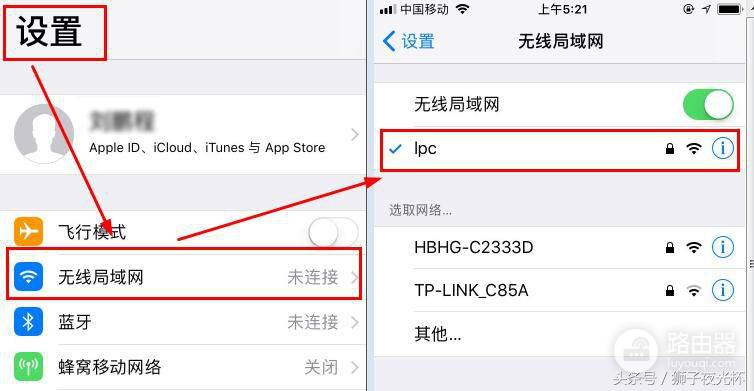
2、登录无线路由器
在手机上打开浏览器,什么浏览器都可以,在浏览器的地址栏里输入路由器的IP地址,如“192.168.1.1”(不同路由器的IP地址不同,具体是什么查看路由器背面的标签)

3、输入用户名和密码
进入路由器的登录页面,输入用户名和密码,用户名和密码是什么呢?如果没有修改过就查看路由器背面标签。
4、修改WiFi密码
进入路由器的管理页面,点击“无线设置”-“无线安全设置”,修改PSK密码,然后保存退出路由器就可以了。

5、重新连接WiFi
密码改变了需要重新连接WiFi,在手机的“设置”-“无线局域网”点击这个WiFi,选择“忽略网络”(有的手机选择“不保存”),然后重新输入密码(更改后的WiFi密码)连接。
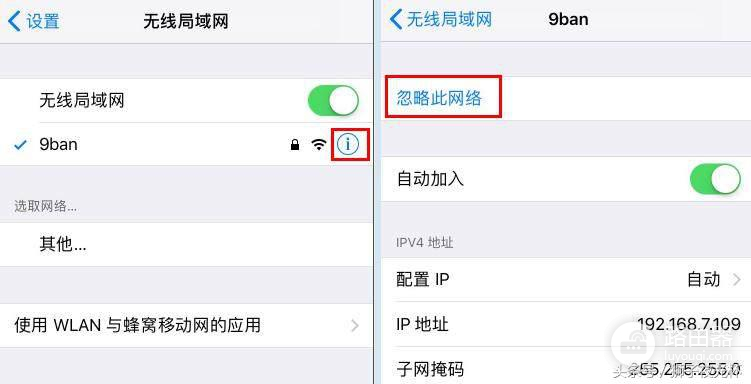
小编有话说:
以上只是举一个例子来说明手机管理无线路由器的方法,不同路由器的操作大同小异,大家可以举一反三,还可以用手机修改路由器的IP地址、路由器的桥接、绑定IP和MAC地址防止别人恶意蹭网等。更多无线路由器的操作请关注小编查看往期文章,谢谢。附无线路由器结构图:

今日话题:你学会用手机设置无线路由器了吗?